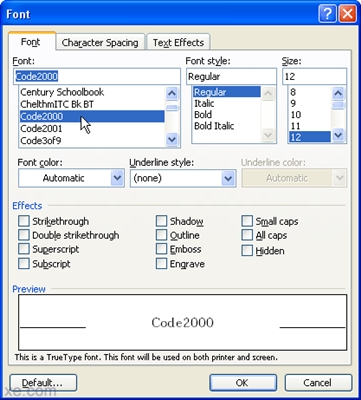Cov tswv ntawm lub network sib txuas feem ntau yuav tsum teeb tsa lub router. Cov teeb meem tshwm sim tshwj xeeb tshaj yog rau cov neeg siv tsis paub dhau los uas tsis tau ua dhau los ua cov txheej txheem zoo sib xws. Hauv tsab xov xwm no, peb yuav ua kom pom tseeb meej yuav ua li cas kho lub router koj tus kheej, thiab peb yuav txheeb xyuas cov haujlwm no siv D-Link DIR-320 ua piv txwv.
Kev npaj Router
Yog tias koj nyuam qhuav yuav khoom siv, tsis ntim nws, nco ntsoov tias txhua txoj kab hluav taws xob tseem ceeb, thiab xaiv qhov chaw zoo tshaj plaws rau cov cuab yeej hauv tsev lossis chav tsev. Txuas rau cable los ntawm cov kws kho mob mus rau txuas "INTERNET", thiab ntsaws cov xaim ntawm lub network rau hauv LANs 1 txog 4 uas nyob ntawm sab nraub qaum
Tom qab ntawv qhib ntu nrog cov chaw network hauv koj cov kev ua haujlwm. Ntawm no koj yuav tsum nco ntsoov tias tus IP chaw nyob thiab DNS muaj cim ntaus cim ze "Tau txais ncaj qha"Cov. Nws nthuav tawm ntawm qhov twg kom paub cov kev txwv no thiab yuav ua li cas hloov lawv, nyeem hauv lwm cov ntaub ntawv los ntawm peb tus sau ntawm qhov txuas hauv qab no.

Nyeem Ntau: Windows 7 Network Settings
Kev teeb tsa D-Txuas DIR-320 router
Tam sim no yog lub sijhawm los mus ncaj qha rau cov txheej txheem teeb tsa nws tus kheej. Nws yog tsim los ntawm cov khoom siv khov kho. Peb cov lus qhia ntxiv yuav ua raws firmware AIR-interface. Yog tias koj yog tus tswv ntawm cov ntawv sib txawv thiab qhov tsos tsis sib thooj, tsis muaj dab tsi txhawj txog, tsuas yog saib cov khoom tib yam hauv cov ntu uas tsim nyog thiab nthuav tawm rau tus nqi, uas peb yuav tham txog tom qab. Cia peb pib los ntawm kev nkag mus lub configurator:
- Tua tawm lub web browser thiab ntaus hauv tus IP address bar
192.168.1.1lossis192.168.0.1Cov. Paub meej tias qhov hloov mus rau qhov chaw nyob no. - Hauv daim foos uas qhib, yuav muaj ob kab nrog tus username thiab password. Los ntawm vim lawv teeb meem
Tswjyog li ntawd sau qhov no, ces nyem rau ID nkag mus. - Peb pom zoo kom koj tam sim ntawd txiav txim siab cov lus xaiv ua noj ua haus zoo dua. Nyem rau pop-up kab thiab ua ib qho kev xaiv. Cov lus interface yuav hloov tam sim ntawd.



D-Txuas DIR-320 firmware tso cai rau koj los teeb tsa ntawm ib qho ntawm ob qho qauv muaj. Ntsuas Click'n'Connect Nws yuav pab tau rau cov neeg uas yuav tsum tau tsim kho sai sai tsuas yog qhov tsim nyog tshaj plaws, thaum kho phau ntawv yuav cia koj hloov kho txoj haujlwm ntawm lub cuab yeej. Cia peb pib nrog thawj, kev xaiv yooj yim.
Click'n'Connect
Hauv hom no, koj yuav raug hais kom qhia cov ntsiab lus tseem ceeb ntawm kev txuas xov tooj thiab cov vev xaib Wi-nkaus. Cov txheej txheem tag nrho zoo li qhov no:
- Mus rau ntu "Click'n'Connect"qhov twg pib lub teeb tsa los ntawm txhaj rau lub pob "Tom ntej".
- Ua ntej tshaj plaws, xaiv hom kev sib txuas uas koj tus kws kho mob tsim. Txhawm rau ua qhov no, saib daim ntawv cog lus lossis hu rau tus xov tooj kub kom paub cov ntaub ntawv xav tau. Khij qhov kev xaiv tsim nyog nrog tus cim khij thiab nyem rau ntawm "Tom ntej".
- Hauv qee hom kev sib txuas, piv txwv li, hauv PPPoE, tus neeg siv tau raug xaiv tus account, thiab los ntawm nws txoj kev txuas tau tsim. Yog li, sau rau daim foos uas tshwm sim raws li cov ntaub ntawv tau txais los ntawm cov muab kev pabcuam hauv Is Taws Nem.
- Tshawb xyuas cov chaw pib tseem ceeb, Ethernet thiab PPP, tom qab ntawd koj tuaj yeem lees paub cov kev hloov pauv.




Kev soj ntsuam ntawm kev ua tiav tiav tshwm sim los ntawm pinging lub chaw nyob. Yog lub neej ntawdgoogle.com, txawm li cas los xij, yog tias qhov no tsis haum koj, sau koj qhov chaw nyob hauv kab thiab rescan, ces nyem rau "Tom ntej".

Qhov tseeb firmware version muaj kev txhawb nqa rau txoj haujlwm DNS los ntawm Yandex. Yog tias koj siv AIR-interface, koj tuaj yeem yooj yim teeb tsa cov hom no los ntawm teeb tsa cov qauv tsim nyog.

Tam sim no cia peb cuam tshuam nrog lub wireless kis:
- Thaum pib lub kauj ruam thib ob, xaiv hom Nkag mus rau kisyog hais tias tau kawg koj xav tsim lub wireless network.
- Hauv dab teb "Network Network (SSID)" teeb tsa leej twg lub npe txhav tas. Ntawm nws koj tuaj yeem nrhiav koj lub network hauv cov npe ntawm cov muaj.
- Nws yog qhov zoo tshaj plaws los siv kev tiv thaiv los tiv thaiv koj tus kheej los ntawm kev sib txuas sab nraud. Ua li no, nws yuav txaus kom dhau los nrog lo lus zais ntawm tsawg kawg ntawm yim cim.
- Cim rau ntawm qhov "Tsis txhob teeb tsa qhua tus qhua" nws tsis tuaj yeem tshem tawm vim tias tsuas yog ib qho ntsiab lus raug tsim.
- Kos rau qhov ntaus nkag, ces nyem rau Thov.





Tam sim no ntau tus neeg siv tau yuav lub TV teeb-saum lub thawv, uas txuas rau Is Taws Nem ntawm lub network cable. Click'n'Connect cov cuab yeej tso cai rau koj kom sai kho IPTV hom. Koj yuav tsum tau ua tsuas yog ua ob qho:
- Qhia kom meej ib lossis ntau qhov chaw nres nkoj uas qhov teeb tsa saum toj txuas rau, thiab tom qab ntawd nyem rau "Tom ntej".
- Siv txhua qhov kev hloov pauv.


Nov yog qhov chaw teeb tsa nrawm tuaj txog qhov kawg. Koj nyuam qhuav tau qhia rau yuav ua li cas mus ua hauj lwm nrog cov built-in Wizard thiab qhov uas nws tso cai rau koj los teeb. Hauv kev nthuav dav ntxiv, txheej txheem kev teeb tsa yog nqa tawm uas siv phau ntawv hom, uas yuav tham txog tom qab.
Phau ntawv tuning
Tam sim no peb yuav dhau los ntawm kwv yees tib lub ntsiab lus uas tau txiav txim siab hauv Click'n'Connecttxawm li cas los xij mloog kom paub meej. Los ntawm kev rov ua peb cov kauj ruam, koj tuaj yeem yooj yim kho koj txoj kev sib txuas WAN thiab qhov chaw nkag. Txhawm rau pib, cia ua qhov kev sib txuas wired:
- Qhib qeb "Network" thiab mus rau tshooj ntawv "WAN"Cov. Tej zaum twb muaj ntau ntau cov tsim profile. Lawv zoo tshaj plaws muab tshem tawm. Ua qhov no los ntawm kev hais qhia cov kab cim nrog cov cim kos thiab nias rau Rho tawm, thiab pib tsim txoj kev tshiab.
- Ua ntej, hom kev sib txuas tau qhia, uas txuas ntxiv qhov tsis txaus ntseeg muaj. Yog tias koj tsis paub dab tsi koj tus kws kho mob siv, xa mus rau daim ntawv cog lus thiab nrhiav cov ntaub ntawv tsim nyog muaj.
- Tam sim no tus lej ntawm cov ntsiab lus tau tshwm sim nyob qhov twg los nrhiav qhov chaw nyob MAC. Nws yog ntsia los ntawm lub neej ntawd, tab sis cloning muaj. Tus txheej txheem no tau sib tham ua ntej nrog cov pabcuam, thiab tom qab ntawd qhov chaw nyob tshiab tau nkag rau hauv kab no. Tom ntej no yog seem "PPP", hauv nws koj luam tawm lub npe siv thiab tus password, txhua yam pom nyob hauv tib cov ntaub ntawv, yog tias xav tau los ntawm hom kev sib txuas tau xaiv. Lwm cov teeb tsa kuj raug kho raws li cov ntawv cog lus. Thaum ua tiav, nyem rau ntawd Thov.
- Txav mus rau ntu "WAN"Cov. Nov yog lo lus zais thiab netmask raug hloov pauv, yog tias tus neeg zov me nyuam xav tau. Peb xav qhia kom koj paub meej tias DHCP server hom qhib siv tau, vim nws yuav tsum tau txais cov network txuas ntawm txhua cov khoom siv sib txuas.




Peb tau kuaj cov txheej txheem yooj yim thiab qib siab ntawm WAN thiab LAN. Qhov no xaus qhov kev sib txuas ntawm xaim, nws yuav tsum ua haujlwm kom sai tom qab lees txais kev hloov pauv lossis rov pib lub router. Tam sim no cia peb txheeb xyuas lub ntsiab lus wireless teeb tsa:
- Mus rau cov qeb Wi-nkaus thiab qhib ntu Chaw pibCov. Ntawm no, nco ntsoov qhib lub wireless txuas, thiab tseem sau lub npe network thiab lub teb chaws, tom kawg nyem rau Thov.
- Hauv tshuab raj Cov Chaw Kev Ruaj Ntseg Koj muaj kev tshoov siab kom xaiv ib qho ntawm cov hom kev lees paub ntawm lub network. Ntawd yog, teeb tsa txoj cai kev nyab xeeb. Peb pom zoo kom encryption. "WPA2 PSK", koj kuj yuav tau hloov tus password mus rau ib qhov uas tsis yooj yim dua. Tej liaj teb WPA Kev Lom Zem thiab "WPA Ntu Sijhawm Hloov Tshiab" Koj tsis tau kov.
- Muaj nuj nqi MAC Lim txwv kev nkag thiab pab kho koj lub network kom tsuas yog qee lub khoom siv tau txais nws. Txhawm rau hloov txoj cai, mus rau hauv nqe lus uas tsim nyog, tig rau hom thiab nyem rau ntawm Ntxiv.
- Tsav kev tsim tus kheej qhov chaw nyob MAC lossis xaiv nws los ntawm daim ntawv. Daim ntawv teev cov khoom siv ntawd tau tshawb pom yav dhau los los ntawm koj lub ntsiab lus.
- Qhov kawg uas kuv xav nco ntsoov yog WPS txoj haujlwm. Qhib nws thiab qhia txog hom tsim nyog ntawm kev sib txuas yog tias koj xav kom ntseeg tau sai thiab ruaj ntseg qhab nia ntawm cov khoom siv thaum sib txuas ntawm Wi-nkaus. Txhawm rau kom nkag siab tias WPS yog dab tsi, peb lwm tsab xov xwm yuav pab koj ntawm qhov txuas hauv qab no.





Saib ntxiv: Dab tsi yog thiab vim li cas koj thiaj li xav tau WPS ntawm lub router
Ua ntej ua tiav phau ntawv teeb tsa tus txheej txheem, Kuv xav muab qee lub sijhawm rau cov chaw muaj txiaj ntsig ntxiv. Cia peb xav txog lawv nyob hauv kev txiav txim:
- Feem ntau, tus DNS tau ua haujlwm los ntawm tus muab kev pabcuam thiab tsis hloov sijhawm, txawm li cas los xij, koj tuaj yeem yuav cov kev pabcuam DNS kev xaiv yooj yim. Nws yuav muaj txiaj ntsig zoo rau cov neeg uas muaj cov servers lossis hosting cov kev pabcuam tau nruab rau hauv lub computer. Tom qab xaus qhov kev pom zoo nrog tus muab kev pabcuam, koj yuav tsum mus rau ntu "DDNS" thiab xaiv cov khoom Ntxiv lossis nyem rau ntawm txoj kab tam sim no.
- Ua daim foos raws li cov ntaub ntawv tau txais thiab siv cov kev hloov pauv. Tom qab rov qab pib lub router, qhov kev pabcuam yuav txuas thiab yuav tsum ua haujlwm ruaj khov.
- Kuj tseem muaj txoj cai zoo li no uas tso cai rau koj los mus tswj cov kev ncig zoo li qub. Nws tuaj yeem ua ke hauv cov xwm txheej sib txawv, piv txwv li, thaum siv VPN, thaum pob ntawv tsis ncav cuag lawv qhov chaw thiab tawg tawm. Qhov no tshwm sim vim lawv txoj kev hla dhau ntawm lub cav, uas yog, txoj kev tsis zoo li qub. Qhov no yuav tsum tau ua manually. Mus rau ntu "Routing" thiab nyem rau ntawm NtxivCov. Hauv txoj kab uas tshwm, sau tus IP chaw nyob.



Hluav Taws Kub Kub
Qhov kev pabcuam hu ua firewall tso cai rau koj kom lim cov ntaub ntawv thiab tiv thaiv koj lub network ntawm kev sib txuas ntxiv. Cia peb txheeb xyuas nws cov kev cai yooj yim kom koj, rov hais dua peb cov lus qhia, tuaj yeem hloov kho tus cwj pwm tsim nyog:
- Qhib qeb Hluav Taws Kub Kub thiab hauv tshooj IP Cov Ntxaij Lim Dej nyem rau ntawm Ntxiv.
- Teeb lub chaw tseem ceeb raws li koj qhov yuav tsum tau ua, thiab hauv cov kab hauv qab no, xaiv qhov chaw nyob IP tsim nyog los ntawm daim ntawv. Ua ntej koj tawm, nco ntsoov siv cov kev hloov pauv.
- Yeej tsim nyog tham txog Neeg rau zaub mov VirtualCov. Tsim cov cai no tso cai rau koj xa mus rau cov chaw nres nkoj, uas yuav muab nkag tau rau hauv Internet dawb rau ntau yam txheej txheem thiab cov kev pabcuam. Koj tsuas yog yuav tsum nyem rau Ntxiv thiab sau qhov chaw nyob yuav tsum muaj. Yog xav paub cov lus qhia ntxaws ntxiv ntawm chaw nres nkoj xa mus, nyeem peb cov khoom sib cais rau ntawm qhov txuas hauv qab no.
- Lim los ntawm MAC chaw nyob ua haujlwm los ntawm kwv yees li tib lub algorithm xws li hauv IP, tsuas yog nyob ntawm no muaj kev txwv nyob ntawm qib me ntsis sib txawv thiab txhawj xeeb cov cuab yeej. Hauv seem tsim nyog, qhia meej hom tsim nyog lim thiab nyem rau Ntxiv.
- Hauv daim foos uas qhib, los ntawm cov npe, qhia meej ib qho ntawm cov chaw kuaj pom thiab tsim txoj cai rau nws. Rov ua qhov kev ua no nrog txhua tus ntaus ntawv.



Nyeem ntxiv: Qhib cov chaw nres nkoj ntawm D-Txuas router


Qhov no ua tiav cov txheej txheem rau kev txhim kho kev ruaj ntseg thiab kev txwv, thiab txoj haujlwm ntawm kev teeb tsa lub router los xaus, nws tseem yuav tau kho ob peb lub ntsiab lus kawg.
Tiav ua tiav kev teeb tsa
Ua ntej tawm hauv thiab pib ua haujlwm nrog lub router, ua cov hauv qab no:
- Hauv qeb "System" qhib seem "Cov thawj coj Password" thiab hloov nws mus rau ntau qhov nyuaj. Qhov no yuav tsum tau ua los txwv tsis pub nkag mus tau rau lub vev xaib sib txuas rau lwm cov khoom siv hauv lub network.
- Nco ntsoov teev lub sijhawm tsim lub sijhawm, qhov no yuav xyuas kom lub router sau cov ntaub ntawv raug thiab teev cov ntaub ntawv raug ntawm cov ua haujlwm.
- Ua ntej tawm, nws raug nquahu kom txuag lub configuration ua ntaub ntawv, uas yuav pab kho nws yog tias tsim nyog, tsis tas hloov ib yam khoom dua. Tom qab uas nyem rau ntawd Tsua thiab D-Txuas DIR-320 txheej txheem teeb tsa tam sim no tiav.



Kev ua haujlwm tseeb ntawm D-Txuas DIR-320 router tau yooj yim rau kev teeb tsa, raws li koj yuav tau pom los ntawm peb cov lus niaj hnub no. Peb tau muab txoj haujlwm rau koj xaiv ob hom kev teeb tsa. Koj muaj txoj cai siv qhov yooj yim thiab nqa tawm kev kho kom haum siv cov lus qhia saum toj no.